在日益数字化的办公环境中,将平板屏幕连接到笔记本电脑,扩展显示范围,已成为许多专业人士的需求。无论是在家中还是在办公室,增加额外的显示空间能够有效提高...
2025-04-12 27 笔记本电脑
随着科技的发展,我们日常工作和生活中的电子设备越来越多。平板和笔记本电脑作为两大类移动智能设备,各自具有独特的优势。很多时候,我们需要让它们配合使用,以便发挥更大的效益。本文将详细介绍平板如何连接笔记本电脑使用,提供步骤指导,并解答常见疑问。
在开始连接之前,我们需要了解平板与笔记本电脑的几种主要连接方式,包括:
通过无线网络连接,实现文件共享和远程控制;
利用蓝牙功能,进行无线配件连接和数据传输;
使用数据线,进行快速文件传输和充电;
通过第三方软件,实现增强的连接功能和更多操作。
接下来,我们将详细探讨如何通过每一种方式进行连接。
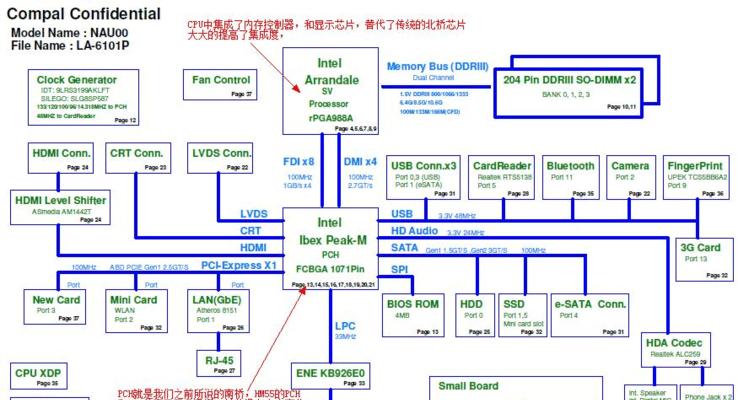
无线网络连接是最为常见和便捷的方式之一,尤其适合传输大量文件。以下是详细步骤:
步骤1:确保两台设备连接到同一网络
1.打开笔记本电脑的网络设置,确认已连接到互联网。
2.打开平板的Wi-Fi设置,搜索并连接至与笔记本电脑相同的无线网络。
步骤2:启用笔记本电脑的文件共享功能
1.点击“开始”菜单,搜索“控制面板”并打开。
2.进入“网络和共享中心”,点击“高级共享设置”。
3.在公共文件夹中启用“网络发现”和“文件和打印机共享”,并为需要共享的文件夹设置适当的共享权限。
步骤3:设置平板访问权限
1.需要确保平板具有访问网络和文件共享的权限。
2.打开平板的网络设置,找到笔记本电脑的共享文件夹,输入正确的用户名和密码进行访问。
通过以上步骤,我们就可以通过无线网络连接平板与笔记本电脑,并实现文件的共享与传输。
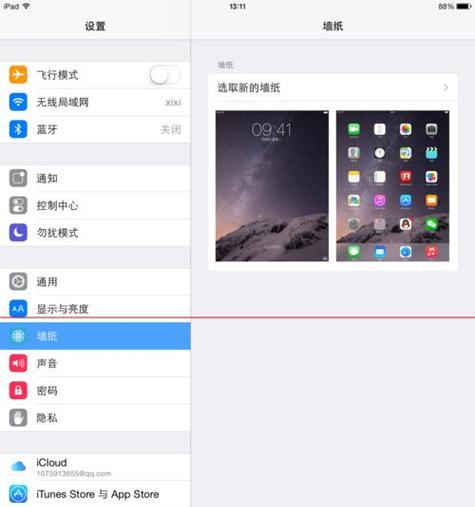
蓝牙连接适用于传输小文件和一些无线配件的接入。以下是操作指南:
步骤1:在设备上启用蓝牙功能
1.在笔记本电脑和平板上,分别进入“设置”找到并打开蓝牙功能。
2.确保两台设备的蓝牙功能都处于可被发现状态。
步骤2:配对设备
1.在平板上搜索附近的蓝牙设备,选择笔记本电脑进行配对。
2.输入匹配码(通常为“0000”或“1234”),完成配对。
配对成功后,就可以通过蓝牙传输文件或使用无线配件了。

数据线连接是最直接的文件传输方式,适合于需要快速传输大量数据的情况。操作步骤如下:
步骤1:准备数据线
确保你有一根适用的数据线,能够连接平板和笔记本电脑。
步骤2:连接设备
1.将数据线一端插入平板,另一端插入笔记本电脑的USB接口。
2.打开设备上的通知中心,通常会弹出新硬件连接提示。
步骤3:进行文件传输
1.打开“我的电脑”,找到连接的设备。
2.选择需要传输的文件或文件夹,使用复制粘贴的方式进行传输。
数据线连接不仅快速,还可以为平板充电。
除了以上几种基础方式,我们还可以使用第三方软件增强连接功能:
使用云服务或专用软件
根据需要可以使用Dropbox、OneDrive、TeamViewer等软件,实现更多远程控制或其他专业功能。
问题1:平板通过无线网络连接时出现“网络不可用”怎么办?
1.确认两台设备都连接在同一个网络环境下。
2.检查网络信号强度和Wi-Fi设置,确保没有问题。
问题2:蓝牙连接不稳定或者找不到设备?
1.关闭并重新打开设备的蓝牙功能。
2.重置蓝牙设置,清除已经配对的设备。
问题3:使用数据线连接时,平板不识别怎么办?
1.尝试更换数据线或连接口。
2.在平板的设置中检查是否有USB连接模式选择,如“仅充电”、“文件传输”等。
平板与笔记本电脑的连接方式多样,根据具体需求选择合适的连接方法至关重要。无线网络、蓝牙和数据线各有特点,而第三方软件则能提供更为强大的功能。无论选择哪一种方式,细心的设置和检查都是成功连接的关键。希望本文所提供的详细指南能帮助您轻松实现平板与笔记本电脑之间的连接,更高效地使用您的设备。
标签: 笔记本电脑
版权声明:本文内容由互联网用户自发贡献,该文观点仅代表作者本人。本站仅提供信息存储空间服务,不拥有所有权,不承担相关法律责任。如发现本站有涉嫌抄袭侵权/违法违规的内容, 请发送邮件至 3561739510@qq.com 举报,一经查实,本站将立刻删除。
相关文章

在日益数字化的办公环境中,将平板屏幕连接到笔记本电脑,扩展显示范围,已成为许多专业人士的需求。无论是在家中还是在办公室,增加额外的显示空间能够有效提高...
2025-04-12 27 笔记本电脑

随着技术的发展,投影仪已经成为家庭娱乐和商务展示中不可或缺的一部分。有时我们需要对投影仪设置黑名单来限制某些内容的显示或某些设备的接入,以确保使用安全...
2025-04-11 13 笔记本电脑

当您购买了新款华为笔记本后,您可能正在期待开始使用这个高效的伴侣。但在开启数字工作的新篇章之前,做一些适当的设置与优化是十分有必要的。这些步骤不仅能提...
2025-04-10 13 笔记本电脑

正确拆卸您的高性能游戏伙伴随着电子设备的普及和个性化需求的增长,越来越多的用户愿意亲自拆卸和升级自己的笔记本电脑。作为一款高配置的笔记本电脑,鸿基...
2025-04-10 11 笔记本电脑

华为笔记本电脑作为市场上高性价比的选择,常常会附赠鼠标作为用户的额外福利。但许多用户在收到鼠标之后,可能会对如何连接和使用感到困惑。本文将详细介绍华为...
2025-04-09 17 笔记本电脑

当我们在选择一款笔记本电脑时,经常会听到各种配置术语,如CPU、RAM、GPU等。对于电脑硬件的不了解,很容易让我们在购买时感到困惑。在众多专业名词中...
2025-04-09 55 笔记本电脑